Excel将工资表用隔行插入方式排序的图文介绍
Excel排序方式有很多种,往往在排序工资表的时候我们都习惯使用隔行插入的方式来排序,这样看起来会更加明了一些。下面就来介绍一下载Excel隔行插入的排序实例供大家学习!
将普通排序变成隔行插入排序;(如图)
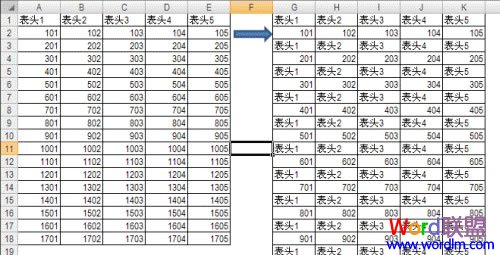
第一步:增加两个辅助列,按下图填入数字或文本;
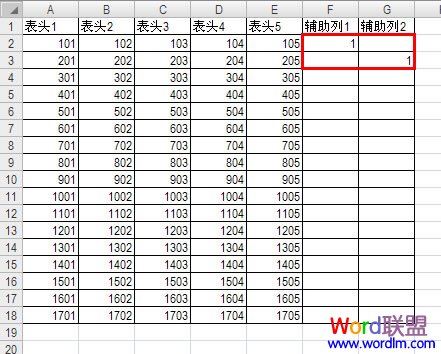
第二步:选取F2:G3向下填充;
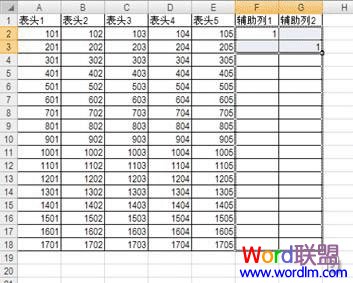
第三步:编辑-->定位-->定位条件-->空值;
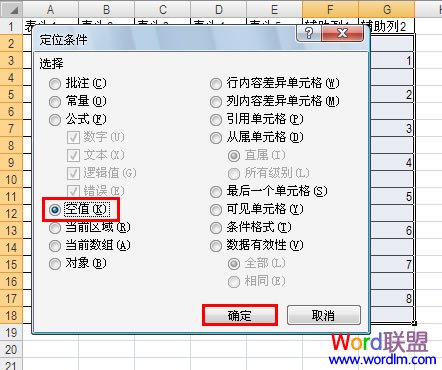
第四步:整行插入,顺便享受一下看着电脑自己忙乎的感觉吧(如果不用定位空值而是用定位常量效果也是一样的);
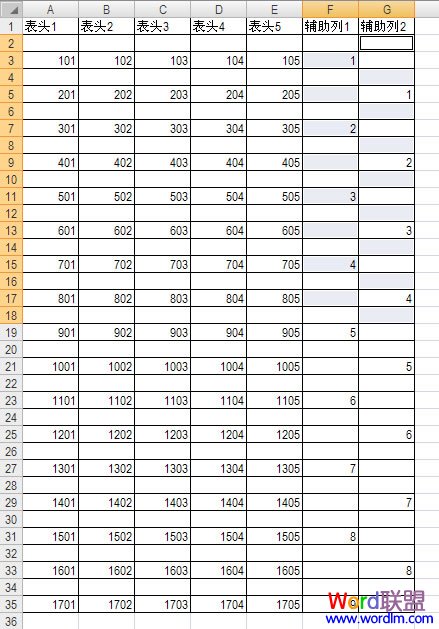
第五步:复制表头那一行;
第六步:选取A列-->编辑-->定位-->定位条件-->空值;
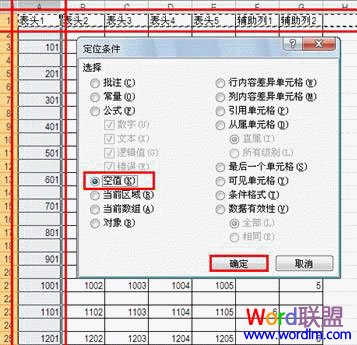
第七步:轻松按下回车键,当然了最后再收拾一下,把多余的行去掉辅助列去掉就OK啦! 工资表的排序 工资表怎么排序 将工资表按顺序排序 工资表按工资高低怎么排序 工资表怎么做表格 工资条排序 做工资表怎么做 工资表 工资表按性别排序
将普通排序变成隔行插入排序;(如图)
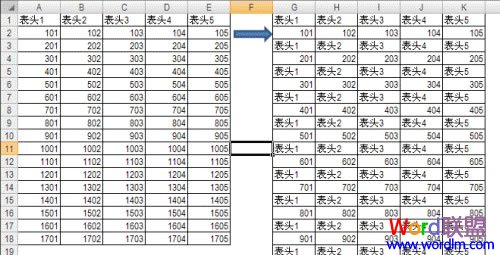
第一步:增加两个辅助列,按下图填入数字或文本;
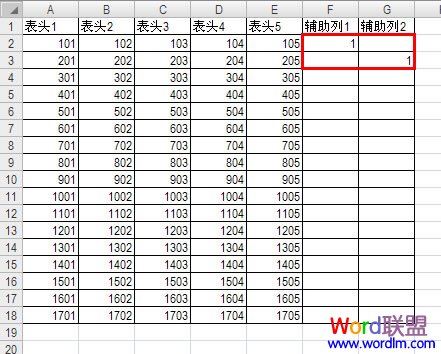
第二步:选取F2:G3向下填充;
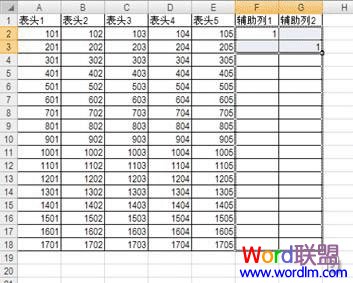
第三步:编辑-->定位-->定位条件-->空值;
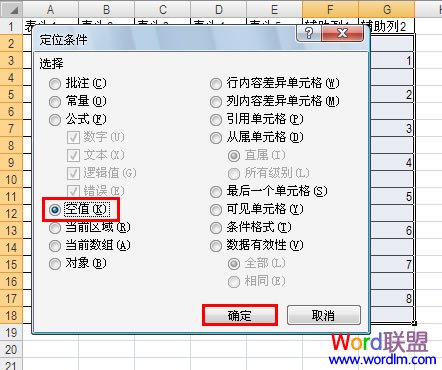
第四步:整行插入,顺便享受一下看着电脑自己忙乎的感觉吧(如果不用定位空值而是用定位常量效果也是一样的);
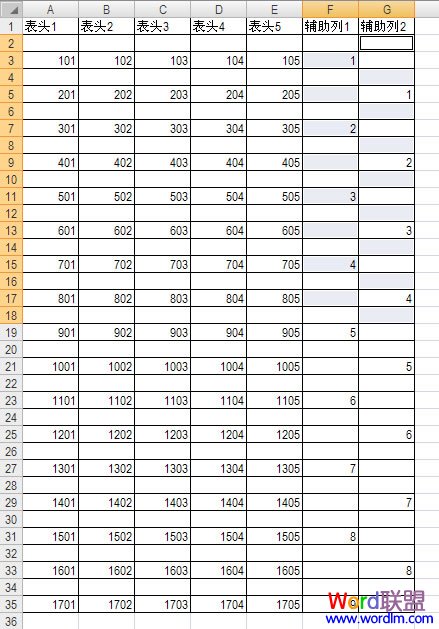
第五步:复制表头那一行;
第六步:选取A列-->编辑-->定位-->定位条件-->空值;
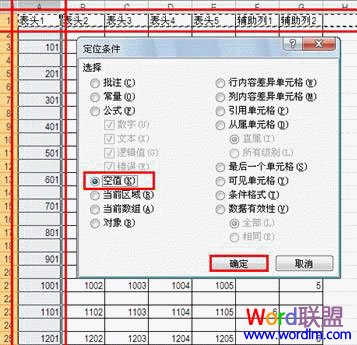
第七步:轻松按下回车键,当然了最后再收拾一下,把多余的行去掉辅助列去掉就OK啦! 工资表的排序 工资表怎么排序 将工资表按顺序排序 工资表按工资高低怎么排序 工资表怎么做表格 工资条排序 做工资表怎么做 工资表 工资表按性别排序
版权声明
本文来自投稿,不代表本站立场,转载请注明出处。
